Bisakah Anda Mencerminkan Anda Amazon Tablet Api ke Televisi Anda?
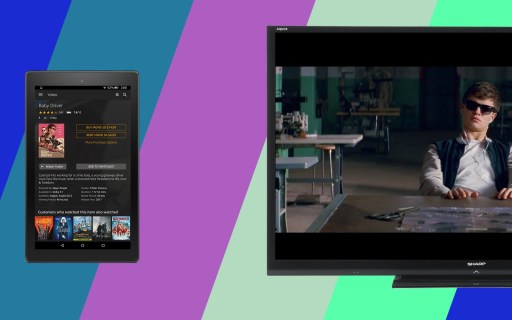
Amazon telah berjalan jauh sejak dimulai sebagai toko buku online pada 1990-an. Setelah berkembang melampaui buku pada pergantian abad, AmazonPertumbuhan yang terus berlanjut menjadikannya salah satu pasar terbesar di dunia, dan hari ini, perusahaan ini dikenal untuk segala hal mulai dari makanan hingga pakaian hingga film atau musik. Meskipun AmazonBaris gadget dimulai dengan Kindle eReader pada pertengahan 2000-an, telah berkembang menjadi speaker pintar, tablet, set-top box, kabel HDMI, dan bahkan custom smartphones. Amazon pada dasarnya adalah toko serba ada untuk apa pun yang Anda butuhkan dalam hidup Anda, dan itu termasuk beberapa produk teknologi baru. Walaupun tablet Fire mereka mungkin bukan perangkat yang paling kuat di pasaran saat ini, mereka mampu menjadi ahli dalam konsumsi media, menjelajah internet, dan tentu saja, berbelanja.
Jika Anda berhasil mengambil salah satunya AmazonTiga perangkat Fire baru-baru ini – Fire HD $ 50 Fire 7, $ 80, atau Fire HD 10 $ 150 yang masif – maka Anda mungkin menikmati menonton beberapa Netflix atau Amazon menunjukkan sekitar rumah atau di belakang perjalanan panjang dengan mobil. Kedua perangkat yang lebih besar sama-sama memiliki speaker dual-stereo yang membuat menonton film atau TV menunjukkan kesenangan nyata. Tentu saja, berkerumun di sekitar tablet 10 does tidak memberikan pengalaman terbaik saat Anda mencoba menonton The Big Sick on Amazon Prime, dan di situlah mirroring tablet Anda berperan. Ada dua jenis mirroring, dan keduanya memiliki potensi kegunaannya sendiri di sekitar rumah. Baik Anda ingin melakukan streaming film dari tablet Anda ke televisi Anda, atau Anda ingin menampilkan seluruh antarmuka tablet di ruang tamu Anda, mari kita lihat bagaimana cara streaming tablet Anda langsung ke TV Anda.
Dua Jenis Mirroring
Tablet Fire Anda menjalankan Fire OS, sistem operasi yang dibangun di atas Android dan sebagian besar berfungsi dengan cara yang mirip dengan yang kami harapkan dari Android. Ini berarti tablet Anda lengkap dengan banyak fitur Android, cukup disesuaikan agar pas AmazonEkosistem sendiri. Pada perangkat Android standar, Anda biasanya memiliki opsi untuk melakukan streaming konten ke perangkat berkemampuan Chromecast, bersama dengan beberapa perangkat lain tergantung pada aplikasi yang Anda gunakan. Netflix dan YouTube, misalnya, dapat melakukan streaming langsung ke Roku atau aplikasi TV pintar, meskipun tidak secara langsung dibuat untuk Cast. Sayangnya, Amazon tidak mendukung standar Google Cast dalam kapasitas apa pun — Chromecast tidak dijual AmazonSitus web, the Amazon Aplikasi Prime Video tidak mengizinkan streaming ke Chromecast, dan perangkat lunak di Fire TV Anda tidak memiliki dukungan Cast standar bawaan.
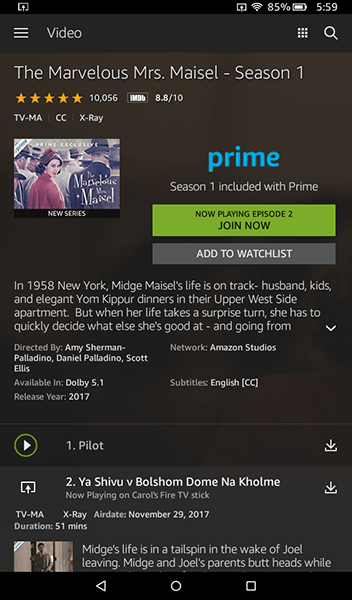
Yang mengatakan, Amazon telah mengembangkan bentuk mirroring layarnya sendiri. Perusahaan ini menawarkan dua versi mirroring layar yang berbeda pada perangkat mereka:
- Layar Kedua: Mirip dengan standar Pemain, Layar Kedua memungkinkan Anda untuk mendorong konten Anda ke perangkat Fire TV atau Fire Stick. Beberapa aplikasi, termasuk Netflix, juga memungkinkan Anda untuk mendorong konten Anda langsung ke non-Amazon perangkat, tetapi menonton video langsung melalui Amazon akan mengharuskan Anda memiliki Fire TV atau Fire Stick sebagai perangkat streaming Anda.
- Tampilan Mirroring: Tidak seperti Layar Kedua, Mirroring Layar memungkinkan Anda untuk melakukan streaming apa pun yang ditampilkan di perangkat Anda, dari Facebook umpan ke resep yang ditampilkan di perangkat Anda. Pada dasarnya, ini mengubah televisi Anda menjadi monitor komputer nirkabel yang dikendalikan melalui tablet Anda. Sayangnya, ada beberapa batasan untuk Mirroring Layar yang tepat, termasuk kurangnya dukungan pada perangkat yang lebih baru. Kami akan membahasnya lebih lanjut di bagian Persyaratan dan Batasan.
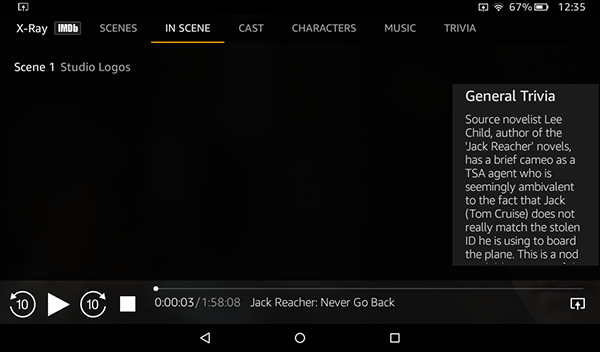
Yang mana untuk Anda? Yah, itu tergantung pada perangkat Anda dan kasus penggunaan Anda. Sebagian besar pemilik tablet mungkin akan melihat menggunakan opsi Layar Kedua pada perangkat mereka, meskipun jika Anda memiliki tablet yang lebih tua, Anda mungkin dapat mencerminkan perangkat Anda di layar Anda.
Perangkat Apa Yang Dapat Anda Streaming?
Jelas, Amazon mendorong penggunanya untuk hidup di ekosistem mereka. Antara integrasi Alexa di lini tablet baru mereka, kemampuan untuk menyinkronkan tempat Anda di tablet Kindle eBuku antar perangkat, dan penghematan yang bisa Anda dapatkan dengan berlangganan ke produk yang terbarukan dan bukannya memilih pembayaran satu kali, jelas bahwa Amazon menghargai menjaga pelanggan mereka dalam satu merek. Untuk alasan itu, satu-satunya perangkat yang Anda dapat secara langsung mencerminkan tampilan Anda adalah Fire TV atau Fire Stick, yang dibeli langsung dari Amazon untuk $ 79,99 untuk yang pertama dan $ 39,99 untuk yang terakhir. Tanpa perangkat ini, Anda tidak akan dapat mencerminkan tablet Anda, melakukan streaming video Amazon Video Instan atau Amazon Prime Video, atau dorong musik Anda ke TV pintar Anda, kecuali televisi Anda sendiri menjalankan Fire OS (Anda dapat menemukan daftar televisi tersebut di sini; mereka harus dibeli melalui Amazon).

Yang mengatakan, ada bagian yang adil dari perangkat yang aplikasi tertentu dapat berbagi konten mereka, tergantung pada aplikasi mana yang Anda gunakan untuk streaming. Netflix, seperti yang disebutkan, adalah yang besar. Memunculkan aplikasi yang diunduh dari Amazon Appstore memperjelas bahwa kami dapat memutar video kami ke Fire TV kami, Roku Express kami, Vizio smart TV, dan banyak lagi. Netflix berusaha keras untuk membuat diri mereka tersedia di setiap platform di dunia, dan jelas bahwa mereka juga bekerja untuk memastikan aplikasi mereka bekerja dengan sebanyak mungkin perangkat. YouTube, di sisi lain, sepertinya tidak mau bekerja dengan perangkat kami, termasuk Fire TV.
Itu YouTube aplikasi pada Amazon Appstore jelas merupakan portal untuk situs web seluler, dan bukan aplikasi resmi, jadi tentu saja, ini agak tidak mengejutkan. Ada solusi yang tersedia untuk menginstal resmi YouTube aplikasi di tablet Anda melalui Google Play, dan aplikasi itu memungkinkan kami untuk melakukan streaming ke salah satu platform yang disebutkan di atas (selama ada YouTube aplikasi pada perangkat, kami dapat melakukan streaming).
Pada dasarnya, jumlah perangkat yang dapat Anda alirkan video Anda tampaknya sepenuhnya bergantung pada platform yang Anda gunakan, bersama dengan kotak yang benar. Misalnya, meskipun Netflix dan Play Store YouTube aplikasi yang bekerja dengan perangkat kami selama pengujian, Amazon Versi Appstore dari Hulu tidak menawarkan cara untuk dengan mudah melakukan streaming konten kami ke perangkat Fire TV kami, atau set-top box lain yang kami miliki, dalam hal ini. Demikian pula, versi Play Store dari Hulu juga tidak menawarkan kepada kami pilihan ini, meskipun versi Android normal Hulu memungkinkan untuk streaming ke perangkat tertentu dengan antarmuka Cast. Apa yang Anda bisa dan tidak bisa streaming ke perangkat pintar Anda tampaknya tergantung pada platform yang Anda gunakan, dan pengembang aplikasi yang menerapkan kemampuan untuk melakukan streaming konten melalui web.
Persyaratan dan Batasan Perangkat
Tidak setiap tablet Fire dibuat sama, dan karenanya, tidak semua tablet Fire dapat dengan benar mencerminkan konten di perangkat Anda. Bahkan dengan Fire TV, Anda tidak dijamin dapat mencerminkan konten Anda. Faktanya, tidak ada perangkat Fire generasi ke-7 yang dapat dengan benar mencerminkan layar ke televisi, yang menyulitkan untuk membeli perangkat yang saat ini dijual yang dapat dengan benar mencerminkan tampilan tablet ke perangkat Fire TV atau Fire Stick Amazon. Halaman dukungan untuk AmazonTablet sendiri menyatakan bahwa mirroring layar terbatas pada subbagian perangkat tertentu:
- Kindle Fire HDX 7 ″ (Generasi ke-3)
- Kindle Fire HDX 8.9 ″ (Generasi ke-3)
- Amazon Fire HDX 8.9 (Generasi ke-4)
- Amazon Fire HD 8 (Generasi ke-5)
- Amazon Fire HD 10 (Generasi ke-5)

Seperti disebutkan di atas, generasi saat ini dari perangkat yang dijual, termasuk Fire 7, Fire HD 8, dan Fire HD 10, tidak dapat secara langsung mencerminkan tampilan mereka ke perangkat apa pun, Amazon atau sebaliknya. Ini adalah lubang yang cukup besar dalam rangkaian fitur mereka, terutama jika Anda ingin melakukan streaming konten di dalam browser web Silk atau aplikasi lain di mana Anda mungkin tidak memiliki kemampuan untuk mendorong konten dari perangkat Anda. Yang mengatakan, Anda dapat menggunakan perangkat Anda untuk mendorong konten dari tablet Anda ke Fire TV atau Fire Stick, bahkan pada perangkat yang lebih baru. Jadi, dengan keterbatasan dan perangkat yang menghalangi, mari kita lihat semua cara untuk melakukan streaming dan mirror konten Anda.
Cara Streaming Konten ke TV Anda
Jadi jika Anda siap untuk mulai mengalirkan konten ke televisi Anda, Anda akan ingin mengambil tablet Anda dan memastikan Anda memiliki perangkat yang siap internet. Jika Anda ingin memaksimalkan tablet Anda, Anda ingin membeli perangkat Fire TV atau Fire Stick; mereka murah dan cukup kecil sehingga menambahkannya ke teknologi yang ada seharusnya agak mudah. Untuk contoh ini, kita terutama akan melihat cara melakukan streaming konten ke perangkat bermerek Fire OS.
Menggunakan Layar Kedua atau Pengalaman Pemain
Apakah Anda memiliki tablet yang lebih lama atau salah satunya AmazonModel yang lebih baru, Anda akan senang mengetahui bahwa streaming favorit Anda Amazon video ke Fire TV atau Fire Stick Anda mudah dilakukan. Anda ingin mengambil tablet Fire Anda, pastikan perangkat Fire TV Anda aktif dan aktif, dan tidak seperti Chromecast, pastikan kedua perangkat terhubung ke perangkat yang sama. Amazon rekening. Jika kedua perangkat Anda tidak terhubung dengan yang sama Amazon akun, Anda tidak akan dapat membuat ini berfungsi.
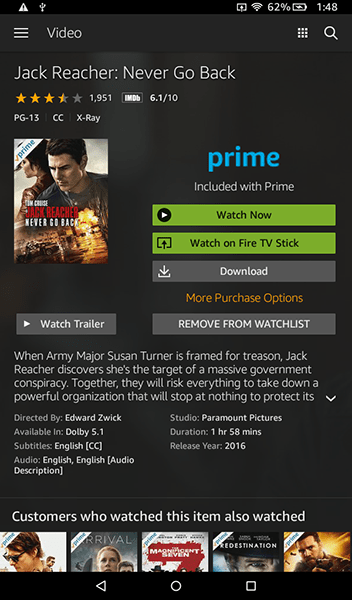
Buka layar beranda di perangkat Anda dan geser ke sepanjang menu sampai Anda mencapai tab Video, lalu pilih "Store." Ini akan memuat film yang Anda sewakan, beli, dan berkemampuan perdana (dengan asumsi, tentu saja, bahwa Anda adalah seorang Pelanggan utama) yang dapat secara otomatis dialirkan dari perangkat Anda. Pilih judul apa saja di perangkat Anda, dan Anda akan melihat opsi-opsi khas untuk menonton film Anda. Perangkat Anda akan mencantumkan opsi "Tonton Sekarang", yang akan memutar film atau acara TV di tablet Anda, dan opsi "Unduh" yang menyimpan film untuk menonton offline. Di antara kedua opsi ini, Anda akan melihat ikon bertuliskan "Watch on Fire TV / Fire TV Stick," tergantung pada perangkat yang Anda sambungkan ke televisi Anda.
Jika Anda tidak menggunakan Fire TV, dan Anda tidak memiliki akun yang sama yang ditautkan ke kedua perangkat, Anda tidak akan melihat opsi ini. Tidak seperti Airplay atau Chromecast, AmazonLayar Kedua mengharuskan Anda untuk berbagi akun antara kedua perangkat. Saat Anda mengetuk opsi ini, tablet Anda akan memuat antarmuka Layar Kedua yang memberikan informasi tambahan tentang film. Anda dapat menggulir gips, melompat ke adegan seperti DVD, melihat hal-hal sepele tentang adegan, dan banyak lagi. Anda juga dapat mematikan layar di tablet setelah video mulai diputar.
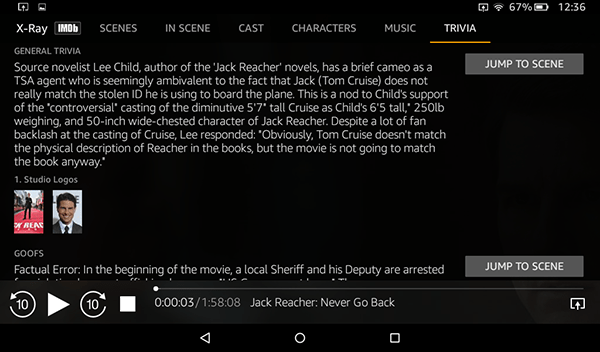
Seperti yang kami sebutkan di atas, beberapa aplikasi — termasuk aplikasi Netflix dan YouTube aplikasi tersedia di sideloaded Google Play Store—Memiliki kemampuan untuk melakukan streaming tidak hanya ke Fire TV, tetapi ke perangkat apa pun dengan aplikasi mereka yang diinstal. Ini dilakukan dengan menggunakan pengaturan identik yang kami lihat dari aplikasi yang mampu Chromecast. Muat aplikasi dan pilih ikon Cast di sudut kanan atas layar Anda. Menu untuk memilih perangkat streaming Anda akan muncul di sudut aplikasi, dan Anda dapat menggunakan perangkat Anda untuk memilih perangkat pemutaran tertentu, seperti TV pintar atau pemutar Roku. Ini berdasarkan aplikasi per aplikasi, dan sepenuhnya tergantung pada siapa yang mengembangkan aplikasi yang Anda gunakan.
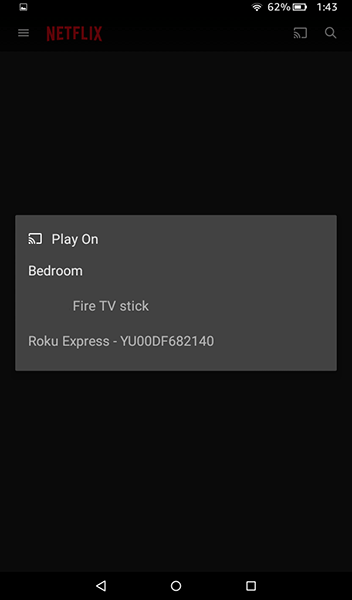
Mencerminkan Perangkat Anda
Jika perangkat Anda cocok dengan salah satu model perangkat yang disebutkan di atas, mirroring perangkat Anda ke televisi Anda dapat dilakukan dengan cepat dan pada tingkat sistem. Jika Anda tidak yakin apakah perangkat Anda cocok dengan daftar model di atas, Anda harus menyelami pengaturan tablet Anda dan memilih "Tampilan." Cari opsi yang berlabel "Tampilan Mirroring" di menu pengaturan. Jika Anda melihat opsi ini, selamat — Anda dapat menggunakan mirroring perangkat. Cukup pilih opsi, pastikan Fire TV atau Fire Stick Anda menyala dan diaktifkan, dan pilih Fire TV Anda dari daftar perangkat yang muncul di layar Anda. Amazon menyatakan bahwa diperlukan waktu hingga 20 detik untuk gambar perangkat Anda muncul di layar Anda, tetapi begitu itu terjadi, Anda akan dapat melihat gambar di tablet Anda dari televisi langsung.
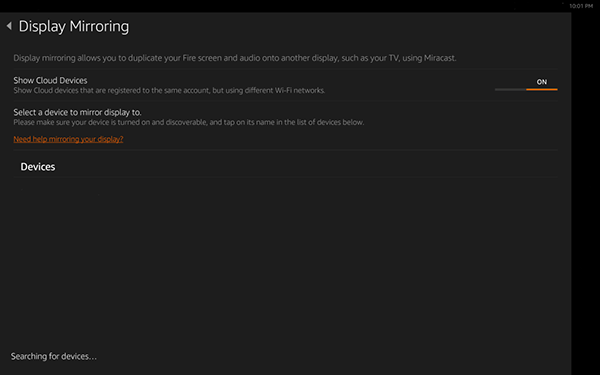
Tentu saja, siapa pun yang mengambil tablet Fire sejak 2017 tidak akan dapat mengakses opsi ini, karena telah dihapus dari perangkat generasi terbaru. Kami memiliki sedikit solusi untuk ini, meskipun itu membutuhkan aplikasi luar yang mungkin dikenal oleh setiap pengguna Android. AllCast, yang memiliki aplikasi di Play Store dan Amazon Toko aplikasi. Setelah membuka aplikasi, Anda akan dapat melihat daftar pemain yang dapat Anda gunakan di jaringan Anda. Dalam pengujian kami, Allcast berhasil mengambil kedua perangkat Roku di jaringan, serta Fire Stick yang juga terhubung ke perangkat. Menggunakan aplikasi tergantung pada Anda memiliki aplikasi Allcast juga diinstal ke perangkat Anda, meskipun beberapa pemain (termasuk Roku) dapat menggunakan AllCast tanpa harus menginstal terpisah.
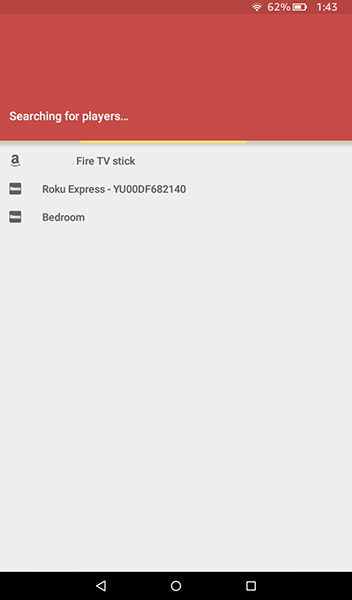
Ada beberapa catatan untuk AllCast. Pertama, Anda seharusnya tidak mengharapkan AllCast untuk langsung mencerminkan perangkat Anda. Alih-alih, AllCast akan memungkinkan Anda untuk melakukan streaming foto, video, musik, dan lebih banyak lagi langsung ke pemutar Anda, bukan hanya sekadar untuk mencerminkan tampilan Anda. Sebagian besar pengguna yang ingin meniru tablet mereka akan melakukannya untuk menampilkan konten seperti foto atau video pribadi, dan dalam hal itu, AllCast melakukan hal yang sama. Kedua, perangkat di ujung penerima dan tablet Fire Anda harus terhubung ke jaringan yang sama.
Ketiga, versi gratis AllCast terbatas; Anda hanya dapat melakukan streaming konten selama lima menit sekaligus. Untuk memaksimalkan AllCast, Anda harus membeli aplikasi. Daftar AllCast di Internet Amazon Appstore memiliki daftar luas satu ulasan satu bintang, dengan pengguna mengeluh aplikasi tidak akan terhubung ke Fire Stick atau Roku mereka. Dalam pengalaman kami, kami dapat melakukan streaming ke kedua platform, sehingga kami dapat memberikan aplikasi ini acungan jempol. Sebelum membayar untuk versi lengkap, pastikan Anda menguji versi gratis di tablet untuk memastikan aplikasi melakukan apa yang Anda butuhkan.
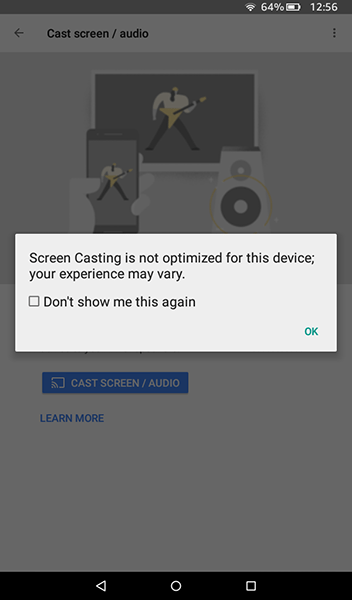
Salah satu solusi terakhir, bagi mereka yang ingin menjadi kotor dengan menginstal Play Store di perangkat mereka, adalah menginstal aplikasi Google Home klasik di tablet Anda untuk mencerminkan tablet dengan benar. Anda perlu Chromecast untuk ini, jadi jika Anda menggunakan Roku atau Fire Stick, Anda mungkin bisa melupakannya. Tetapi karena garis Fire tablet menjalankan versi bercabang dari Android 5.0, menginstal aplikasi Google Home di tablet Anda semudah menemukan daftar Play Store. Anda dapat terhubung langsung mengunduh aplikasi ini dari Amazon Appstore, tetapi jika Anda mengikuti instruksi untuk menginstal Play Store di pos ini di sini, Anda akan menemukan bahwa menjalankan dan menjalankan aplikasi itu mudah.
Anda juga dapat melihat informasi lebih lanjut tentang mirroring perangkat Anda dengan solusi Google Home di sini, karena aplikasi mengikuti prosedur yang sama dengan perangkat lainnya. Perhatikan bahwa Anda mungkin menerima peringatan yang menyatakan bahwa mirroring tidak dirancang untuk perangkat ini; itulah yang diharapkan, karena tablet Fire bukan perangkat Android yang disetujui Google. Anda mungkin mengalami masalah saat mirroring tampilan Anda dengan metode ini, tetapi tersedia untuk setiap pengguna yang bersedia untuk bekerja.
***
Sangat disayangkan Amazon membuat keputusan untuk menghapus kemampuan untuk secara langsung mencerminkan perangkat mereka ke Fire Stick atau Fire TV dari perangkat yang lebih baru. Sementara lini tablet mereka menjadi lebih dan lebih fokus pada pembelanja yang berfokus pada anggaran, Fire HD 8 2015 tidak lebih kuat dari jajaran perangkat 2017. Dengan Fire OS 6, yang berbasis pada Android Nougat, datang ke tablet sekitar beberapa bulan ke depan, kita harus menunggu dan melihat apakah Amazon menambah kembali kemampuan untuk mencerminkan layar Anda ke perangkat Fire TV. Namun, dengan Allcast dan Google Home yang ada sebagai solusi, belum lagi pengalaman layar kedua umum, tidak terlalu sulit untuk menemukan jalan tengah yang mampu melakukan streaming persis apa yang Anda inginkan ketika Anda menginginkannya.




